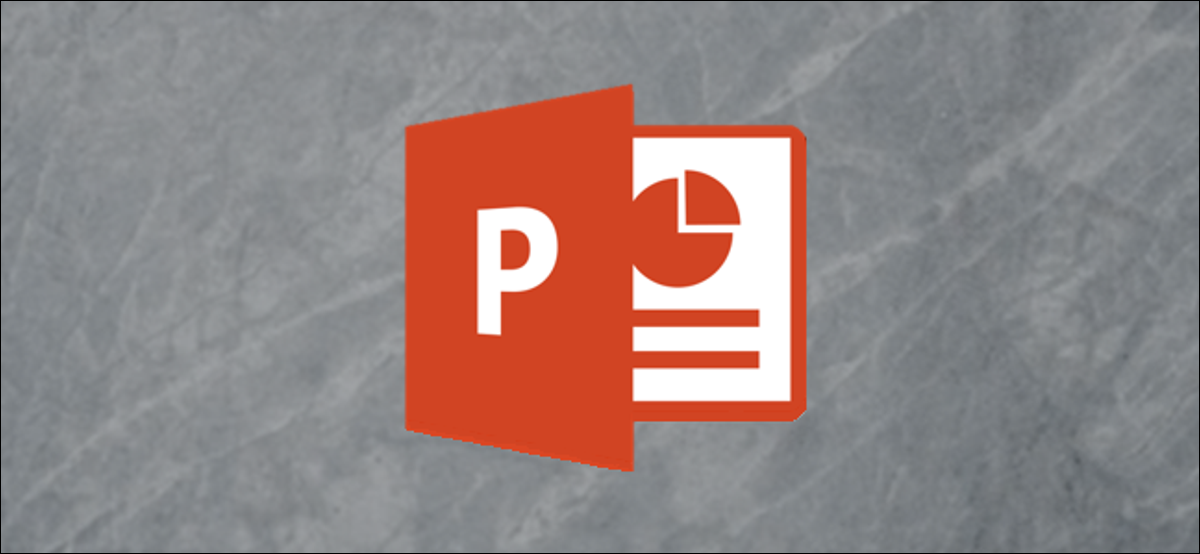
Un diagramme de Gantt est un diagramme à barres qui montre le calendrier d'un projet. Par chance, Microsoft PowerPoint fournit divers modèles de diagramme de Gantt parmi lesquels vous pouvez choisir. Ensuite, Nous vous montrons comment choisir un modèle et personnaliser votre diagramme de Gantt.
Pour commencer, ouvrez l'application Microsoft PowerPoint et sélectionnez l'onglet “Nouveau” dans le panneau de gauche.
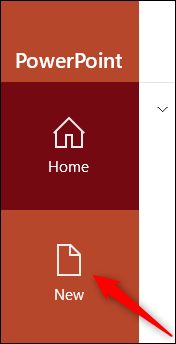
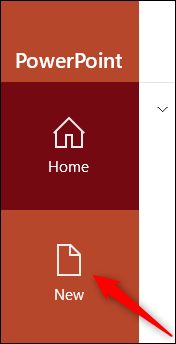
Dans la zone de recherche de modèle, scribe “Diagramme de Gantt” et appuyez sur le bouton “Entrer”.
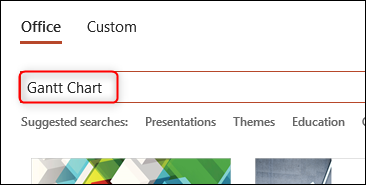
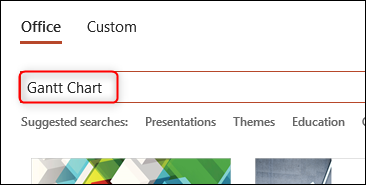
Cinq modèles de diagramme de Gantt apparaîtront dans les résultats de recherche. Sélectionnez le diagramme de Gantt qui correspond le mieux à la chronologie de votre projet en cliquant dessus. Nous utiliserons le « diagramme de Gantt bleu sur deux ans » dans cet exemple..
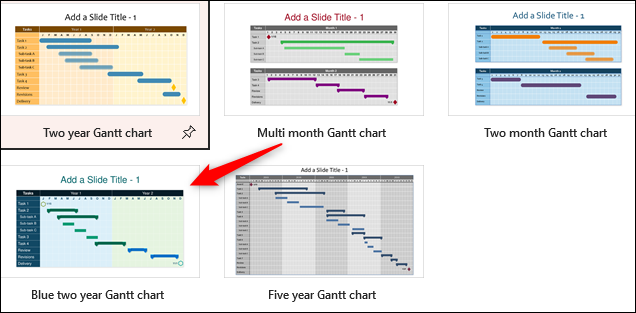
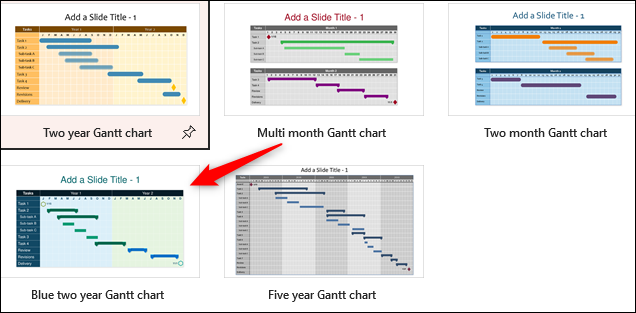
Une fenêtre apparaîtra vous montrant un aperçu du modèle sélectionné. Cliquez sur “Créer”.
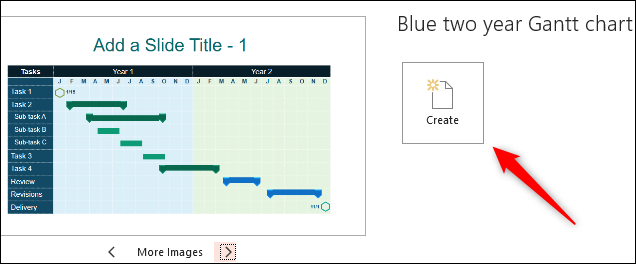
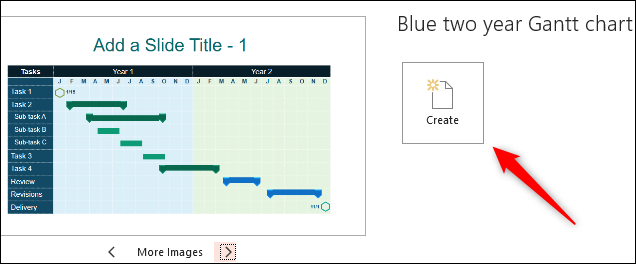
Une fois sélectionné, vous pouvez commencer à personnaliser votre diagramme de Gantt qui apparaît sur la première diapositive de votre présentation PowerPoint.
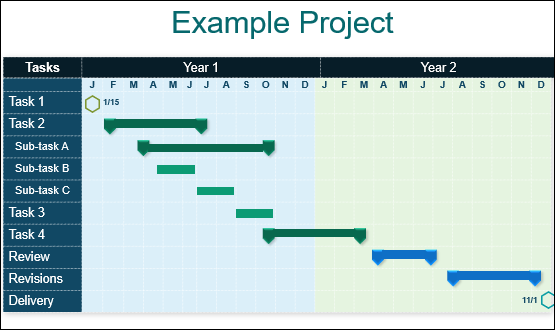
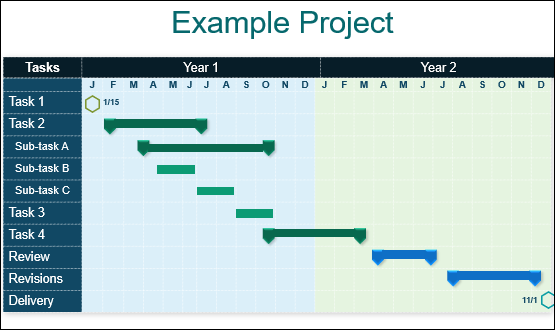
La première chose que vous voudrez faire est de modifier les espaces réservés de contenu pour refléter le contenu de votre projet. En d'autres termes, modifier les années et les tâches. Pour le faire, cliquez simplement sur la zone de texte et tapez votre contenu.
Les icônes dans les coins supérieur gauche et inférieur droit du diagramme de Gantt représentent les dates (1) démarrer et (2) lancement de projet. Vous pouvez modifier les dates en cliquant sur les dates et en saisissant les dates de début et de lancement de votre projet, respectivement.
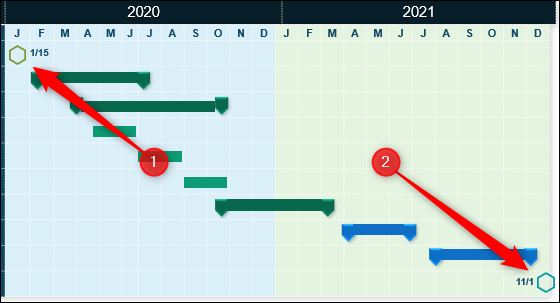
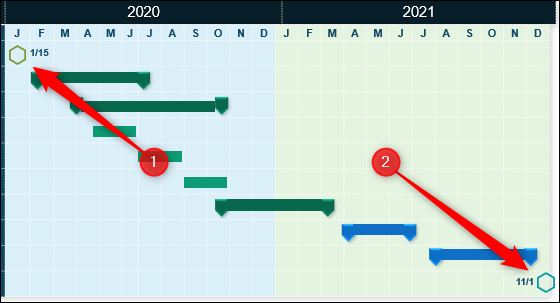
Une fois que vous avez modifié le contenu, peut ajuster la longueur (qui représente l'étendue de la tâche) depuis les barres des tâches. Pour le faire, cliquez sur la barre des tâches pour le sélectionner et cliquez et faites glisser pour ajuster la longueur de manière appropriée. Vous pouvez également définir les marqueurs de départ / arrêter en cliquant dessus et en les faisant glisser vers la position respective.
Si vous souhaitez changer les couleurs pour correspondre à votre design d'entreprise, sélectionnez l'élément dont vous souhaitez modifier la couleur en cliquant dessus, puis cliquez sur “Remplissage de forme” dans le groupe “styles de forme” de l'onglet “Format”. Dans le menu déroulant qui apparaît, sélectionnez la couleur que vous souhaitez utiliser.
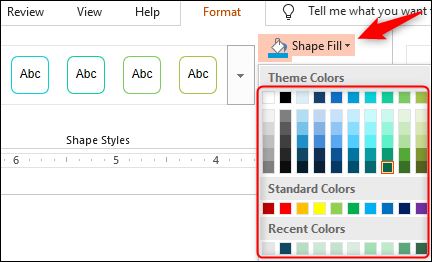
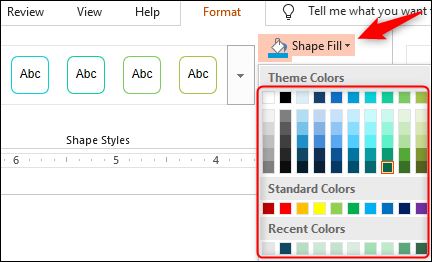
Il existe également d'autres options de personnalisation de style, comment changer la couleur du contour de la forme en sélectionnant une couleur dans “contour de forme” ou même ajouter des effets à la forme, comment lui donner une ombre, choisir un effet dans “effet de forme”. “
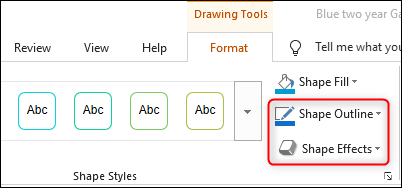
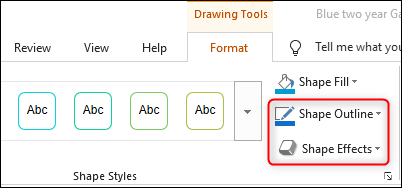
C'est tout ce qu'il y a à faire pour créer un diagramme de Gantt dans PowerPoint. La façon dont vous concevez le graphique dépend de vous, mais la règle générale est de suivre le guide de style de l'entreprise et de garder le graphique aussi exempt de distraction que possible en ajoutant uniquement l'essentiel.






